サーバーの CPU フル イベントを記録する
事情经过
昨天早上,打开电脑发现自己的博客网站打开不了,准备远程登录服务器查看问题,发现服务器远程不上。没办法,登录阿里云后台,重启服务器。重启完成后,网站能正常打开,所以当时就不以为然,以为阿里云那边是不是出了什么毛病。
到了下午的时候,发现网站又打不开了,而且又远程连接不了服务器。进入阿里云控制台,查看监控发现cpu跑满了。只能再重启服务器,等重启完成后再远程连接上去,这次需要好好排查问题。
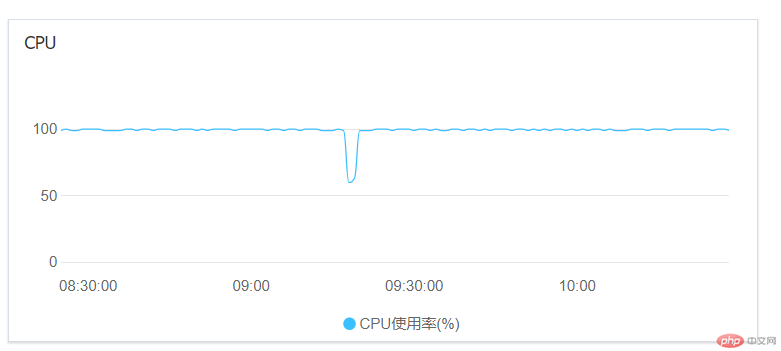
解决问题
当时首先想到的是中病毒了,先不管那么多,第一步是找到那些耗cpu的进程杀死。使用top命令,查看耗cpu的进程有哪些。一看就明白了,都是bzip2搞得鬼。
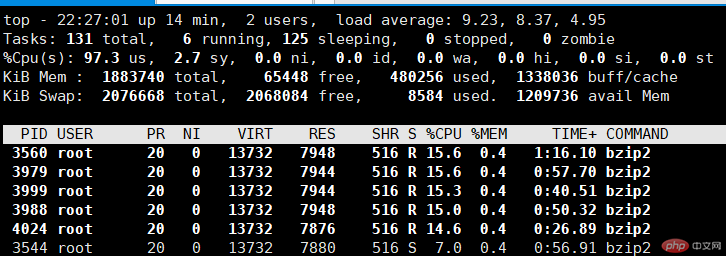
杀进程的过程发现一个问题,就是这些进程杀死了,过一会又出现了。这种现象,我知道肯定要找到他们的父进程,擒贼先擒王。
# ps -lA | grep bzip2 0 R 0 1965 1964 44 80 0 - 3435 - ? 00:01:43 bzip2 0 S 0 1981 1980 33 80 0 - 3435 pipe_w ? 00:00:56 bzip2 0 R 0 1997 1996 30 80 0 - 3435 - ? 00:00:31 bzip2 0 R 0 2013 2012 27 80 0 - 3435 - ? 00:00:07 bzip2 0 R 0 2024 2023 15 80 0 - 3435 - ? 00:00:00 bzip2
但是发现他们的ppid不是同一个,这就让我很疑惑了。我打算用进程树看看
pstree -up

这时候,我就知道了,原来是自己的定时脚本有问题。那么我需要做以下几件事:
关闭crond服务
crontab -e 将weekly.sh去掉
杀掉那些耗cpu的进程
# 关闭
[root@iz8vb626ci0aehwsivxaydz ~]# kill 1622
[root@iz8vb626ci0aehwsivxaydz ~]# systemctl status crond
● crond.service - Command Scheduler
Loaded: loaded (/usr/lib/systemd/system/crond.service; enabled; vendor preset: enabled)
Active: inactive (dead) since Tue 2019-11-12 10:44:32 CST; 10s ago
Main PID: 1622 (code=exited, status=0/SUCCESS)
# 修改crontab -e
# 杀掉耗cpu进程,下面的命令执行了好几遍,才将所有耗cpu进程全部杀掉了
ps -lA | grep bzip2 | awk '{print $4}' | xargs -n 10 kill -9问题原因与思考
刚开始,我以为是自己的shell脚本有问题,出现死循环导致问题出现。但是查看脚本,发现没有问题,没有死循环的情况出现。一时间,百思不得姐。
#!/bin/bash
# 每周备份脚本
export PATH=/usr/local/sbin:/usr/local/bin:/sbin:/bin:/usr/sbin:/usr/bin:/root/bin
export
backdir=/backup/weekly # 备份目录
[ -z "$backdir" ] || mkdir -p $backdir
dirs=(/etc /home /root /usr /var/spool/cron /var/spool/at) # 需要备份的目录
for dir in ${dirs[@]}
do
if [ ! -d $dir ];then
continue
fi
cd $backdir
tar -jcpf $(basename $dir)_$(date +%Y%m%d).tar.bz2 $dir
done
# 删除mtime大于30天的文件
find $backdir -mtime +30 -name *.tar.bz2 -exec rm -f {} \;过了很长时间,终于找到了原因所在,原来是自己的定时任务写法有问题
* 3 * * 1 /root/bin/weekly.sh 1>/dev/null 2>&1
我原本的想法是每周1凌晨3点执行一次备份脚本,但是这样写的结果是每周一凌晨3点的每分钟都会执行该脚本一次。正确的写法应该如下:
# 每周一凌晨三点零一分执行该脚本 1 3 * * 1 /root/bin/weekly.sh 1>/dev/null 2>&1
问题解决了,原因也找到了。自己该写一个服务器资源监控脚本了。
以上がサーバーの CPU フル イベントを記録するの詳細内容です。詳細については、PHP 中国語 Web サイトの他の関連記事を参照してください。

ホットAIツール

Undresser.AI Undress
リアルなヌード写真を作成する AI 搭載アプリ

AI Clothes Remover
写真から衣服を削除するオンライン AI ツール。

Undress AI Tool
脱衣画像を無料で

Clothoff.io
AI衣類リムーバー

Video Face Swap
完全無料の AI 顔交換ツールを使用して、あらゆるビデオの顔を簡単に交換できます。

人気の記事

ホットツール

メモ帳++7.3.1
使いやすく無料のコードエディター

SublimeText3 中国語版
中国語版、とても使いやすい

ゼンドスタジオ 13.0.1
強力な PHP 統合開発環境

ドリームウィーバー CS6
ビジュアル Web 開発ツール

SublimeText3 Mac版
神レベルのコード編集ソフト(SublimeText3)

ホットトピック
 1660
1660
 14
14
 1416
1416
 52
52
 1311
1311
 25
25
 1261
1261
 29
29
 1234
1234
 24
24
 ゲーム時の CPU 使用率はどのくらいあるべきですか?
Feb 19, 2024 am 11:21 AM
ゲーム時の CPU 使用率はどのくらいあるべきですか?
Feb 19, 2024 am 11:21 AM
ゲームは多くのリソースを消費するため、コンピューターの速度が低下するのが一般的です。ゲーム時の CPU 使用率を理解し、過負荷を避けることが重要です。したがって、適切な CPU 使用率を追跡することが、ゲーム体験をスムーズに保つための鍵となります。この記事では、ゲームの実行中に達成すべき適切な CPU 使用率について説明します。ゲーム中の CPU 使用率 CPU 使用率はプロセッサのワークロードの重要な指標であり、CPU のパフォーマンス仕様に依存します。一般に、より強力な CPU ほど使用率が高くなります。より多くのコアとスレッドを備えた CPU は、システム全体のパフォーマンスを向上させることができます。マルチスレッドのサポートは、CPU の潜在能力を最大限に引き出すのに役立ちます。ゲームでは、CPU 使用率はプロセッサー使用率に依存し、ゲームに影響を与える可能性があります。
 Win11でCPUパフォーマンスを最大に設定する方法
Feb 19, 2024 pm 07:42 PM
Win11でCPUパフォーマンスを最大に設定する方法
Feb 19, 2024 pm 07:42 PM
Win11 システムを使用しているときに、コンピューターの動作が十分にスムーズでないことに気づき、CPU のパフォーマンスを向上させたいと考えていますが、その方法がわからないというユーザーが多くいます。以下では、Win11 システムで CPU パフォーマンスを最高レベルに設定し、コンピュータの効率を高める方法を詳しく紹介します。設定方法: 1. デスクトップ上の「このPC」を右クリックし、オプションリストから「プロパティ」を選択します。 2. 新しいインターフェースに入ったら、「関連リンク」の「システムの詳細設定」をクリックします。 3. 開いたウィンドウで、上部の「詳細設定」タブをクリックし、「パフォーマンス」の下部にある「&」をクリックします。
 コンピューターの CPU のクロック周波数を上げる方法
Feb 20, 2024 am 09:54 AM
コンピューターの CPU のクロック周波数を上げる方法
Feb 20, 2024 am 09:54 AM
コンピュータの CPU をオーバークロックする方法 テクノロジーの継続的な進歩に伴い、コンピュータのパフォーマンスに対する人々の要求もますます高くなっています。コンピューターのパフォーマンスを向上させる効果的な方法は、オーバークロックによって CPU の動作周波数を上げることです。オーバークロックにより、CPU はデータをより高速に処理できるようになり、より高いコンピューティング能力が提供されます。では、コンピューターの CPU をオーバークロックするにはどうすればよいでしょうか?ここではオーバークロックの基本原理と具体的な操作方法を紹介します。まず、オーバークロックがどのように機能するかを理解しましょう。 CPUの動作周波数はマザーボード上の水晶発振器によって決まります。
 ボックス CPU とバルク CPU の違い
Jan 23, 2024 am 09:46 AM
ボックス CPU とバルク CPU の違い
Jan 23, 2024 am 09:46 AM
ボックス CPU とバルク CPU の違い: 1. 品質、2. 保証期間、3. ファン、4. 価格、5. パッケージング、6. 販売チャネル。詳細な紹介: 1. 品質、箱入りでもバルクでも、CPU 自体の品質に違いはありません. すべて同じメーカーによって製造され、同じ品質テストと品質管理プロセスを受けています; 2. 保証期間、箱入り CPU バルク CPU の保証期間が通常 1 年であるのに対し、箱入り CPU は正規代理店や認定ディーラーなどから販売されることが多いため、通常は 3 年間と長い保証期間が提供されます。
 Intel XTU を使用して CPU をアンダーボルト化し、オーバークロックする方法
Feb 19, 2024 am 11:06 AM
Intel XTU を使用して CPU をアンダーボルト化し、オーバークロックする方法
Feb 19, 2024 am 11:06 AM
Intel XTU は、コンピュータのパフォーマンスを簡単に管理できる強力なアプリケーションです。 CPU 電圧を調整することで過熱の問題を解決したり、オーバークロックしてパフォーマンスを向上したりできます。この記事では、電圧の調整やオーバークロックなど、インテル XTU を利用してコンピューターのパフォーマンスを最適化する方法について説明します。不足電圧とオーバークロックは CPU にどのような影響を与えますか? CPU のアンダーボルトとオーバークロックの方法を学ぶ前に、まずそれらが何であるかを理解する必要があります。不足電圧とは、CPU に必要な電圧を徐々に下げることを指します。高電圧により温度が高くなるため、このプロセスは熱の放出を減らすのに役立ちます。 CPU への電圧供給を下げることにより、温度を効果的に下げることができます。ラップトップが熱くなって速度が低下し始めた場合は、すぐに問題を解決する必要があります。
 144コア、3DスタックSRAM:富士通、次世代データセンタープロセッサMONAKAの詳細を発表
Jul 29, 2024 am 11:40 AM
144コア、3DスタックSRAM:富士通、次世代データセンタープロセッサMONAKAの詳細を発表
Jul 29, 2024 am 11:40 AM
7月28日の当サイトのニュースによると、海外メディアTechRaderは、富士通が2027年に出荷予定の「FUJITSU-MONAKA」(以下、MONAKA)プロセッサを詳しく紹介したと報じた。 MONAKACPUは「クラウドネイティブ3Dメニーコア」アーキテクチャをベースとし、Arm命令セットを採用しており、AIコンピューティングに適しており、メインフレームレベルのRAS1を実現できます。富士通は、MONAKAはエネルギー効率と性能の飛躍的な向上を達成すると述べた。超低電圧(ULV)技術などの技術のおかげで、CPUは2027年には競合製品の2倍のエネルギー効率を達成でき、冷却には水冷が必要ない; さらに、プロセッサのアプリケーションパフォーマンスが相手の2倍に達することもあります。命令に関しては、MONAKAにはvectorが搭載されています。
 リークにより、Intel Arrow Lake-U、-H、-HX、-S の主要な仕様が明らかに
Jun 15, 2024 pm 09:49 PM
リークにより、Intel Arrow Lake-U、-H、-HX、-S の主要な仕様が明らかに
Jun 15, 2024 pm 09:49 PM
IntelArrowLake は、LunarLake と同じプロセッサ アーキテクチャに基づいていると予想されており、つまり、Intel の新しい Lion Cove パフォーマンス コアが経済的な Skymont 効率コアと組み合わされることになります。
 WIN10サービスホストの動作プロセスがCPUを過剰に占有している
Mar 27, 2024 pm 02:41 PM
WIN10サービスホストの動作プロセスがCPUを過剰に占有している
Mar 27, 2024 pm 02:41 PM
1. まず、タスクバーの空白スペースを右クリックして[タスクマネージャー]オプションを選択するか、スタートロゴを右クリックして[タスクマネージャー]オプションを選択します。 2. 開いたタスク マネージャー インターフェイスで、右端の [サービス] タブをクリックします。 3. 開いた[サービス]タブで、下の[サービスを開く]オプションをクリックします。 4. 表示される[サービス]ウィンドウで、[InternetConnectionSharing(ICS)]サービスを右クリックし、[プロパティ]オプションを選択します。 5. 表示されたプロパティ画面で[プログラムから開く]を[無効]に変更し、[適用]をクリックして[OK]をクリックします。 6. スタートロゴをクリックし、シャットダウンボタンをクリックして[再起動]を選択し、コンピュータの再起動を完了します。




